
윈도우10을 인스톨(설치)하기 위해서 설치파일 USB가 필합니다. USB는 8GB 이상의 용량이 남아 있어야 합니다. 완전 포멧된 USB를 사용하면 좋겠죠. 준비된 USB에 윈도우10 설치 프로그램을 저장합니다.
진행하는 순서는
1. USB준비(8G 이상)와 포멧 작업
2. 윈도우10 설치프로그램 다운로드
3. USB에 윈도우10 설치프로그램 저장
[1. USB준비(8G 이상)와 포멧 작업]
▼ 먼저, USB가 준비되었으면 USB를 포멧하기 위해서 바탕화면 1. 내PC 아이콘을 더블 클릭하여 탐색기를 엽니다. 포멧할 2. USB 위에서 마우스 우클릭하여 열린 메뉴 중 3. 포멧(A)를 클릭하여 포멧을 진행합니다.

▼ 포멧 화면에서 파일 시스템(F) NTFS(New Technology File System)를 확인 한 다음, 4. 볼륨 레이블(L)을 적당히 지정한 다음, 5. 시작(S)를 클릭합니다.

▼ 포멧에 대한 경고문을 확인하고, 6. 확인을 클릭합니다.

▼ 포멧이 완료되면 7. 확인으로 포멧을 종료합니다.

[2. 윈도우10 설치프로그램 다운로드]
Microsoft사 홈페이지 윈도우10 설치프로그램 다운로드 바로가기
[3. USB에 윈도우10 설치프로그램 저장]
▼ 윈도우10 설치파일인 MediaCreationTool1909를 바탕화면에 임시 저장하기 위해서 8. 바탕화면, 9. 저장을 클릭합니다.

▼ 바탕화면에 임시 저장된 10. MediaCreationTool1909 아이콘 위에서 마우스 우클릭, 펼쳐진 메뉴 중, 11. 관리자 권한으로 실행(A)을 클릭합니다.
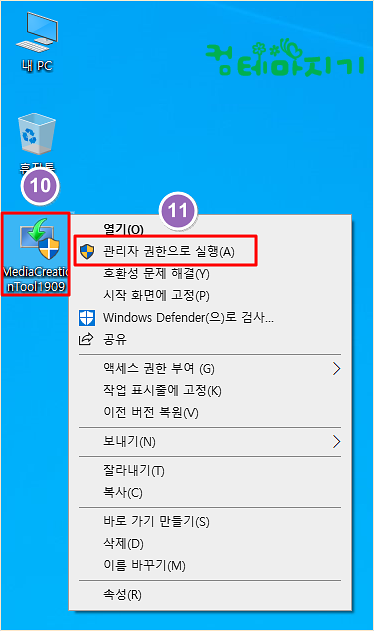
▼ USB에 설치하기 위한 작업이 진행 됩니다.

▼ 관련 통지 및 사용조건에 12. 동의(A)를 클릭합니다.

▼ 원하는 작업, USB만들기를 선택한 다음, 13. 다음(N)을 클릭합니다.

▼ 언어, 아키텍처 및 버전 선택 화면에서 기본값 그래로 두고, 이 PC에 권장 옵션 사용의 체크를 풀어준 다음, 14. 다음(N)을 클릭합니다.
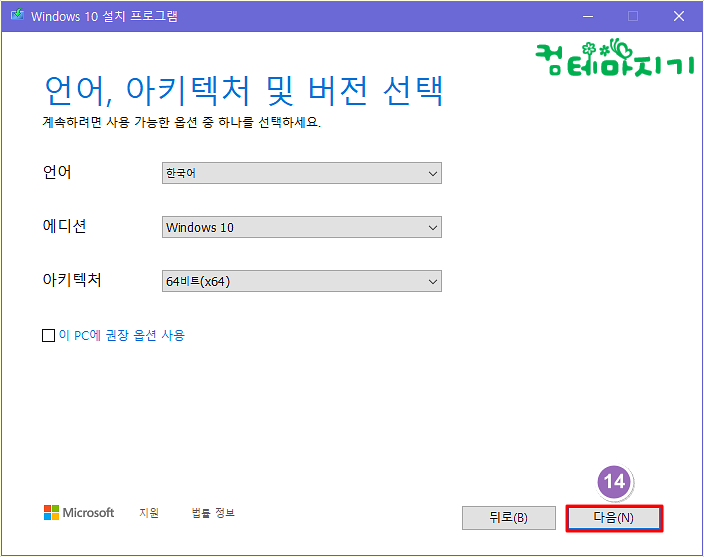
▼ 사용할 미디어 선택 화면에서 USB 플래시 드라이브를 선택하고 15. 다음(N)을 클릭합니다.

▼ USB 플래시 드라이브 선택 화면에서 USB를 확인하고 16. 다음(N)을 클릭합니다.

▼ 윈도우10 설치 파일을 다운로드하여 미디어(설치용 USB)를 만듭니다.


▼ 이제 드디어 윈도우10을 설치 할 수 있는 설치용 USB 만들기가 완성되었습니다. 17. 마침(F)로 마무리 합니다. 이 시간에는 윈도우10 설치파일 USB만들기에 대해서 알아보았습니다.

'컴IT > 윈도우10' 카테고리의 다른 글
| 윈도우10 시작프로그램 사용중지 시키는 방법 (0) | 2020.03.23 |
|---|---|
| 윈도우10 제품키 사용 정품인증 받기 (0) | 2020.03.23 |
| SSD관리 파티션 합하는 방법 (0) | 2020.03.17 |
| SSD관리 C드라이브 D드라이브 포멧하는 방법 (0) | 2020.03.16 |
| 윈도우10 메모장 인코딩 UTF-8 ANSI 둘중 어느것으로 해야하나 (0) | 2020.03.10 |

